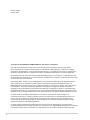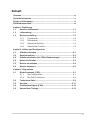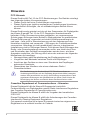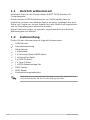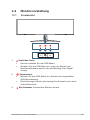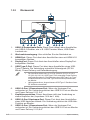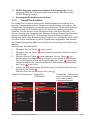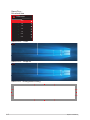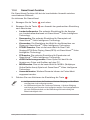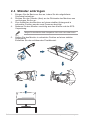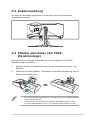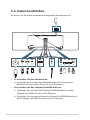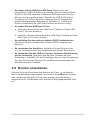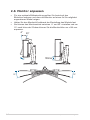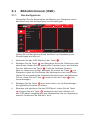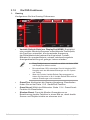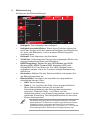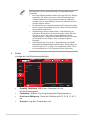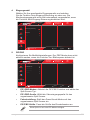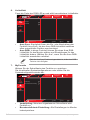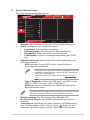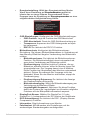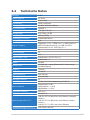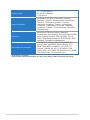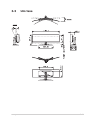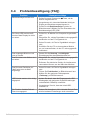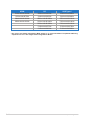Asus ROG Swift OLED PG49WCD Benutzerhandbuch
- Typ
- Benutzerhandbuch

E13863
USER GUIDE
ROG
SWIFT OLED PG49WCD

ii
Copyright © 2023 ASUSTeK COMPUTER INC. Alle Rechte vorbehalten.
Kein Teil dieses Handbuchs sowie keine hierin beschriebenen Produkte und Programme dürfen
ohne ausdrückliche schriftliche Genehmigung von ASUSTeK COMPUTER INC. (ASUS) vervielfältigt,
übertragen, abgeschrieben, in einem Archivsystem abgelegt, in irgendeiner Form oder mit irgendeinem
Werkzeug übersetzt werden; ausgenommen hiervon sind Kopien des Käufers für Sicherungszwecke.
Die Garantie oder der Service wird unter folgenden Bedingungen nicht verlängert: (1) Das Produkt wird
ohne schriftliche Genehmigung von ASUS repariert, modiziert oder verändert, (2) die Seriennummer des
Produkts fehlt oder ist unleserlich.
ASUS stellt dieser Anleitung ohne Mängelgewähr und ohne jegliche Garantien und Gewährleistungen
gleich welcher Art, ob ausdrücklich oder implizit, einschließlich implizierter Gewährleistungen von
Markttauglichkeit und Eignung für einen bestimmten Zweck zur Verfügung. In keinem Fall haften ASUS,
ihre Direktoren, leitenden Angestellten, Mitarbeiter oder Agenten für jegliche indirekten, speziellen,
beiläugen oder Folgeschäden (einschließlich Schäden durch entgangenen Gewinn, Geschäftsverlust,
Geschäftsunterbrechung und dergleichen), auch wenn ASUS auf die Möglichkeit des Eintretens solcher
Schäden durch Unzulänglichkeiten oder Fehler dieser Anleitung oder des Produktes hingewiesen wurde.
In dieser Anleitung enthaltene Spezikationen und weitere Informationen werden lediglich zu
Informationszwecken zur Verfügung gestellt, können sich jederzeit ohne Vorankündigung ändern und
dürfen nicht als Verpichtung seitens ASUS ausgelegt werden. ASUS übernimmt keinerlei Haftung
für jegliche Fehler oder Ungenauigkeiten dieser Anleitung einschließlich sämtlicher Angaben zu darin
erwähnten Produkten und Softwareprodukten.
In dieser Anleitung erwähnte Produkte oder Firmennamen können eingetragene, urheberrechtlich
geschützte Marken ihrer jeweiligen Inhaber sein und werden ohne jegliche Beabsichtigung der Verletzung
von Rechten Dritter allein zur Identizierung oder Erläuterung zum Vorteil des Anwenders verwendet.
Erste Ausgabe
August 2023

iii
Inhalt
Hinweise ...................................................................................................... iv
Sicherheitshinweise .................................................................................... v
Pege und Reinigung ................................................................................. vi
Rücknahmeservices .................................................................................. vii
Kapitel 1: Einführung
1.1 Herzlich willkommen! .................................................................. 1-1
1.2 Lieferumfang ................................................................................ 1-1
1.3 Monitorvorstellung ....................................................................... 1-2
1.3.1 Frontansicht .................................................................... 1-2
1.3.2 Rückansicht .................................................................... 1-3
1.3.3 GamePlus-Funktion ........................................................ 1-4
1.3.4 GameVisual-Funktion ..................................................... 1-6
Kapitel 2: Aufbau und Konguration
2.1 Ständer anbringen ....................................................................... 2-1
2.2 Kabelverwaltung .......................................................................... 2-2
2.3 Ständer abnehmen (bei VESA-Wandmontage) ......................... 2-2
2.4 Kabel anschließen ........................................................................ 2-3
2.5 Monitor einschalten ..................................................................... 2-4
2.6 Monitor anpassen ........................................................................ 2-5
Kapitel 3: Allgemeines
3.1 Bildschirmmenü (OSD) ................................................................ 3-1
3.1.1 Neukongurieren ............................................................ 3-1
3.1.2 Die OSD-Funktionen ....................................................... 3-2
3.2 Technische Daten ........................................................................ 3-9
3.3 Umrisse ....................................................................................... 3-11
3.4 Problembeseitigung (FAQ) ........................................................ 3-12
3.5 Unterstützte Timings ................................................................. 3-13

iv
Hinweise
FCC-Hinweis
DiesesGeräterfülltTeil15derFCC-Bestimmungen.DerBetriebunterliegt
denfolgendenbeidenVoraussetzungen:
• DiesesGerätdarfkeineFunkstörungenverursachen.
• DiesesGerätmussjeglicheempfangenenFunkstörungenhinnehmen,
einschließlichStörungen,diezuunbeabsichtigtemBetriebführen
können.
DiesesGerätwurdegetestetundalsmitdenGrenzwertenfürDigitalgeräte
derKlasseBgemäßTeil15derFCC-Regularienübereinstimmend
befunden.DieseGrenzwertewurdengeschaffen,umangemessenen
SchutzgegenStörungenbeimBetriebinWohngebietenzugewährleisten.
DiesesGeräterzeugt,verwendetundstrahltHochfrequenzenergieab
undkann–fallsnichtinÜbereinstimmungmitdenAnweisungendes
Herstellersinstalliertundverwendet–StörungenderFunkkommunikation
verursachen.Allerdingsistnichtgewährleistet,dassesinbestimmten
InstallationennichtzuStörungenkommt.FallsdiesesGerätStörungendes
Radio-oderFernsehempfangsverursachensollte,wasleichtdurchAus-
undEinschaltendesGerätesherausgefundenwerdenkann,wirddem
Anwenderempfohlen,dieStörungdurcheineodermehrerederfolgenden
Maßnahmenzubeseitigen:
• NeuausrichtungoderNeuplatzierungderEmpfangsantenne(n).
• VergrößerndesAbstandszwischenGerätundEmpfänger.
• AnschlussdesGerätesaneinenvomStromkreisdesEmpfängers
getrenntenStromkreis.
• HinzuziehendesHändlersodereineserfahrenenRadio-/
Fernsehtechnikers.
ZurGewährleistungderKonformitätmitFCC-Richtlinienmüssenzur
VerbindungdesMonitorsmitderGrakkarteabgeschirmteKabelverwendet
werden.NichtausdrücklichvonderfürdieEinhaltungverantwortlichenPartei
zugelasseneÄnderungenoderModikationenandiesemGerätkönntendie
BerechtigungdesNutzerszumBetriebdiesesGeräteserlöschensollen.
Canadian Department of Communications – Hinweise
DiesesDigitalgeräthältdieKlasse-B-Grenzwertehinsichtlich
FunkemissionenvonDigitalgerätengemäßRadioInterferenceRegulations
desCanadianDepartmentofCommunicationsein.
DiesesDigitalgerätderKlasseBerfülltdieVorgabenderkanadischen
ICES-003.
DiesesDigitalgerätderKlasseBerfülltalleAnforderungenderCanadian
Interference-CausingEquipmentRegulations.
CetappareilnumériquedelaclasseBrespectetouteslesexigencesdu
RéglementsurlematérielbrouillerduCanada.

v
Sicherheitshinweise
• Esempfiehltsich,vordemAufstellendesMonitorsdiemitgelieferte
Dokumentationaufmerksamdurchzulesen.
• UmBrändeodereinenStromschlagzuverhindern,darfderMonitornicht
RegenoderFeuchtigkeitausgesetztwerden.
• VersuchenSienicht, das Monitorgehäuse zu öffnen. Die gefährliche
HochspannungimGeräteinnernkannzuschwerenVerletzungenführen.
• FallseinTeilderStromversorgungbeschädigtwerdensollte,versuchen
Sienicht,dieKomponentenselbstzureparieren.WendenSiesichan
einenqualifiziertenServicetechnikeroderanIhrenHändler.
• ÜberprüfenSievorNutzungdesGeräts,oballeKabelordnungsgemäß
eingestecktunddieStromkabelnichtbeschädigtsind.WendenSiesich
beiderartigenSchädensofortandenHändler,beidemSiedasGerät
erworbenhaben.
• DieÖffnungenundSchlitzeobenoderseitlichamGerätegehäusedienen
derBelüftung.VersperrenSiesienicht.StellenSiedasGerätnieinder
NähevonoderüberHeizkörperodereineranderenWärmequelleauf,
wennnichtfürausreichendeBelüftunggesorgtist.
• DerMonitorsolltenurvonderaufdemEtikettangegebenenStromquelle
versorgtwerden.WennSienichtwissen,welcheStromspannungund
-stärkebeiIhnenstandardmäßigzufindenist,wendenSiesichanden
Händler, bei dem Sie das Gerät gekauft haben, oder an den für Sie
zuständigenStromversorger.
• VerwendenSiedenörtlichenStandardsentsprechendeStecker.
• Verhindern Sie Überlastungen bei Mehrfachsteckdosen und
Verlängerungskabeln;Sielösenu.U.einenBrandodereinenStromschlag
aus.
• VermeidenSieStaub,FeuchtigkeitundextremeTemperaturen.Stellen
SiedenMonitornichtineinerUmgebungauf,indermitFeuchtigkeitzu
rechnenist.StellenSiedasGerätaufeinestabileFläche.
• ZiehenSiebeiGewitteroderlängererBetriebspausedenNetzstecker
heraus.HierdurchwirddasGerätvorÜberspannungengeschützt.
• SteckenSiekeineGegenständeundschüttenSiekeineFlüssigkeitin
dieÖffnungendesGehäuses.
• VerwendenSiedasGerätzurGewährleistungeineszufriedenstellenden
Betriebs nur in Verbindung mit PCs mit UL-Listing-Prüfzeichen ein,
die über entsprechend konfigurierte Steckdosen (100 bis 240 V
Wechselspannung)verfügen.
• BeitechnischenProblemenmitdemMonitorwendenSiesichaneinen
qualifiziertenServicetechnikerbzw.denHändler,beidemSiedasGerät
erworbenhaben.

vi
• DieAnpassungvonLautstärkeundEqualizeraufandereEinstellungen
alsdieMittelpositionkanndieAusgangsspannungdesKopf-/Ohrhörers
und damit den Schalldruck erhöhen.
DiesesSymbolderdurchgestrichenenAbfalltonneaufRädernzeigtan,dass
dasProdukt(Elektro-,ElektronikgerätundquecksilberhaltigeKnopfzelle)nicht
mitdemHausmüllentsorgtwerdendarf.BitteprüfenSieörtlicheRichtlinienzur
EntsorgungvonElektronikgeräten.
AEEE yönetmeliğine uygundur
Pege und Reinigung
• VorHochheben oderVersetzendes Monitorssolltensämtliche Kabel
herausgezogenwerden.HaltenSiesichbeimAufstellendesMonitors
andieHinweisezumAnhebendesGeräts.FassenSiedasGerätbeim
Hebenoder TragenandenKanten.HebenSiedas Displaynichtam
StänderoderamKabelan.
• Reinigung.SchaltenSiedenMonitorausundziehenSiedasStromkabel
heraus.ReinigenSiedieOberflächemiteinemfusselfreien,weichenTuch.
HartnäckigeFleckenkönnenmiteinemleichtmiteinemmildenReiniger
angefeuchtetenTuchentferntwerden.
• VerwendenSiekeinenReiniger,derAlkoholoderAcetonenthält.
VerwendenSieeinenspeziellfürLCDsvorgesehenenReiniger.Sprühen
SiedenReinigerniemalsdirektaufdenBildschirm,daerindenMonitor
tropfenundeinenStromschlagverursachenkann.
Folgendes stellt keinen Fehler oder Problem dar:
• BeierstmaligemGebrauchkannderBildschirmflackern.SchaltenSie
dasGerätamStromschalter aus und wiederein,damitdasFlackern
verschwindet.
• UnterUmständenistdasDisplayunterschiedlichhell;dieshängtvom
eingestelltenDesktop-Hintergrundab.
• WennlängereZeitdasselbeBildaufdemDisplaysteht,hinterlässtesu.
U.einNachbild.DiesesBildverschwindetlangsam.Siekönnendieses
VerschwindendurchAusschaltendesGerätsfürmehrereStunden(am
Stromschalter)unterstützen.
• Wennder Bildschirmerlischt,blinktoderleer bleibt,wendenSie sich
andenHändler,beidemSiedasGerätgekaufthaben,oderdasfürSie
zuständigeServicecenter.VersuchenSienicht,denMonitorselbstzu
reparieren!

vii
In diesem Handbuch verwendete Symbole
WARNUNG:HinweisezurVermeidungvonVerletzungen.
ACHTUNG:HinweisezurVermeidungvonBeschädigungenan
Komponenten.
WICHTIG:Hinweise,diebeiAusführungeinesVorgangs
UNBEDINGTzubefolgensind.
HINWEIS:TippsundzusätzlicheHinweisezurAusführungeines
Vorgangs.
So nden Sie weitere Informationen
FolgendeInformationsquellenliefernweitereHinweisesowieUpdatesfür
ProdukteundSoftware:
1. ASUS-Webseiten
ASUS-InternetseitenDieASUS-InternetseitendesUnternehmens
fürdieeinzelnenLänderliefernaktualisierteInformationenüber
HardwareundSoftwarevonASUS.DieallgemeineWebseite:
http://www.asus.com
2. Optionale Dokumentation
DasGerätepaketenthältu.U.einevomHändlerbeigelegte
Zusatzdokumentation.DieseistnichtTeildesStandardpakets.
3. Über Flicker
https://www.asus.com/Microsite/display/eye_care_technology/
Rücknahmeservices
ASUS'Recycling-undRücknahmeprogrammeentspringenunserem
StrebennachhöchstenStandardszumSchutzunsererUmwelt.Wir
glauben,dasswirunsereProdukte,Batterien/Akkumulatorenundandere
KomponentensowieVerpackungsmaterialiendurchdieBereitstellungvon
LösungenfürunsereKundenverantwortungsbewusstrecycelnkönnen.
DetaillierteRecyclinginformationenzuunterschiedlichenRegionennden
Sie unter http://csr.asus.com/english/Takeback.htm.
DieübernommenenMarkenHDMI,HDMIHigh-Definition
MultimediaInterface,dieHDMI-Handelsaufmachungunddie
HDMI-LogossindMarkenodereingetrageneMarkenvon HDMI
LicensingAdministrator,Inc.indenVereinigtenStaatenund
anderenLändern.

1-1 Kapitel 1: Einführung
Kapitel 1: Einführung
1.1 Herzlich willkommen!
HerzlichenDankfürdenErwerbdiesesASUS®OLED-Monitorsfür
Computerspiele!
DieserneuesteOLED-BreitbildmonitorvonASUSverfügtüberein
schärferes,breiteresundhelleresDisplayalsseineVorgängerpluseine
ReihevonFunktionen,diedasArbeitenmitdemGerätnochangenehmer
unddieDarstellungnochnatürlichermachen.
DieseFunktionensorgenfüroptimale,augenfreundlicheundbrillante
BildwiedergabeamMonitor!
1.2 Lieferumfang
PrüfenSiedenLieferumfangauffolgendeKomponenten:
OLED-Monitor
Schnellstartanleitung
Garantiekarte
1xNetzkabel
1xUltra-High-Speed-HDMI-Kabel
1xDisplayPort-Kabel
1xUSB-3.2-Kabel
1xType-C-Kabel
1xROG-Wandmontage-Set
ROG-Tasche
ROG-Sticker
Farbkalibrierungstestbericht
Wenneinedero.a.Komponentenbeschädigtistoderfehlt,wendenSiesich
sofortandenHändler,beidemSiedasGerätgekaufthaben.

1-2
Gaming-Monitor ROG Swift OLED PG49WCD
1.3 Monitorvorstellung
1.3.1 Frontansicht
1 2 3
1. Schließen-Taste:
• HiermitverlassenSiedasOSD-Menü.
• SchaltenSiedasOSD-Menüein,wennderMonitorden
BereitschaftsmodusaufruftoderdieMeldung„KeinSignal“
anzeigt.
2. Steuertasten:
• BlendenSiedasOSD-Menüein.Aktiviertdasausgewählte
OSD-Menüelement.
• Erhöht/verringertWerteoderbewegtIhreAuswahlnachoben/
unten/links/rechts.
3. Ein-/Austaste:SchaltetdenMonitorein/aus.

1-3 Kapitel 1: Einführung
1.3.2 Rückansicht
USB
90W
USB
90W
2 3 109187654
1
11
1. USB-2.0-Downstream-Ports:DiesePortsdienendemAnschließen
vonUSB-2.0-Geräten,wiez.B.USB-Tastatur/-Maus,USB-Flash-
Laufwerketc.
2. Wechselstromeingang:HierschließenSiedasNetzkabelan.
3. HDMI-Port:DieserPortdientdemAnschließeneinesmitHDMIV2.1
kompatiblenGerätes.
4. DisplayPort:DieserPortdientdemAnschließeneinesDisplayPort-
kompatiblenGerätes.
5. USB-Type-C-Port.DieserPortdientdemAnschließeneinesUSB-
Type-C-Kabels.DieVerbindungunterstütztVideosignale(DPAlt
Mode),PowerDeliveryundDatenübertragung.
• DerAnschlussbietetmax.20V/4,5A(inklusive5V/3A,9V/3A,
15V/3A,20V/4,5A).USB-Type-C-PortunterstütztPowerDelivery
undDatenübertragung.DieVerbindungdesUSB-Type-C-zu-Type-
A-KabelsaktiviertnurdieUSB-Type-A-Anschlüsse(Downstream)
am Monitor.
• Haftungsausschluss:AngeschlosseneUSB-Type-C-Gerätemüssen
DPAltModeunterstützen.
6. USB-3.2-Gen-1-Downstream-Port:WennderUpstream-Port
verbundenist.DieVerbindungaktiviertdenUSB-3.2-PortamMonitor
undPowerDelivery5V/1,5A.
7. Kopfhöreranschluss:DieserAnschlussstellteineVerbindungzu
einemKopfhörerher(Impedanz:32Ωbei1kHz).
8. USB-3.2-Gen1-Upstream-Port:DieserPortdientdemAnschließen
einesUSB-Upstream-Kabels.DieVerbindungaktiviertdieUSB-Hub-
Funktion am Monitor.
9. USB-3.2-Gen-1-Downstream-Port:WennderUpstream-Port
verbundenist.DieVerbindungaktiviertdenUSB-3.2-PortamMonitor
undPowerDelivery5V/0,9A.

1-4
Gaming-Monitor ROG Swift OLED PG49WCD
10. SPDIF-Ausgang (optischer digitaler Audioausgang):Dieser
AusgangdientderVerbindungmiteinemGerät,dasübereinen
SPDIF-Eingangverfügt.
11. Kensington-Sicherheitsvorrichtung
1.3.3 GamePlus-Funktion
DieGamePlus-FunktionbieteteinenWerkzeugsatzunderzeugteine
bessereSpielumgebungbeimSpielenunterschiedlicherSpieltypen.Die
Fadenkreuz-ÜberlagerungmitsechsverschiedenenFadenkreuzoptionen
ermöglichtIhnendieAuswahlderfürIhrSpielambestengeeigneten
Variante.EsgibtzudemeinenBildschirmtimerundeineStoppuhr,die
SiezurAnzeigederverstrichenenSpielzeitlinksamDisplaypositionieren
können;währendderFPS-(FramesperSecond)Zählerangibt,wie
üssigdasSpielläuft.Scharfschütze-Funktion(nurverfügbar,wennHDR
anIhremGerätdeaktiviertist)istfürEgoshooterangepasst.Siekönnen
dasVergrößerungsverhältnisunddieArtderAusrichtungderReihenach
wählen.
SoaktivierenSieGamePlus:
1. BewegenSiedieTaste nach rechts.
2. BewegenSiedieTaste zurAuswahlzwischenFunktionennach
oben/unten.
3. Drücken Sie die Taste oderbewegenSiedieTaste zur
BestätigungderausgewähltenFunktionnachrechtsundbewegen
SiezurNavigationdurchdieEinstellungendieTaste nachoben/
unten.BewegenSiezumZurückkehren,AbschaltenoderBeenden
die Taste nach links.
4. HebenSiediegewünschteEinstellunghervorunddrückenSiezum
AktivierendieTaste .
DrückenSiezumDeaktivierendieTaste .
GamePlus-Hauptmenü GamePlus -
FPS-Zähler
GamePlus-Fadenkreuz
(dasFadenkreuzändert
dieFarbejenach
Hintergrundfarbe)
GamePlus
FPS-Zähler
Fadenkreuz
Scharfschütze
Timer
Stoppuhr
Anzeigeausrichtung
FPS-Zähler
AUS
Nummer
Balkendiagramm
Fadenkreuz
Dynamisches Fadenkreuz
AUS

1-5 Kapitel 1: Einführung
GamePlus –
Scharfschütze
Scharfschütze
AUS
1.2x
1.2x
1.5x
1.5x
2.0x
2.0x
GamePlus – Timer
29:58
GamePlus–Stoppuhr
00:02
GamePlus-Anzeigeausrichtung

1-6
Gaming-Monitor ROG Swift OLED PG49WCD
1.3.4 GameVisual-Funktion
DieGameVisual-FunktionhilftbeiderkomfortablenAuswahlzwischen
verschiedenen Bildmodi.
SoaktivierenSieGameVisual:
1. BewegenSiedieTaste nachoben.
2. BewegenSiedieTaste zurAuswahldergewünschtenEinstellung
nachoben/unten.
• Landschaftsmodus:DieoptimaleEinstellungfürdieAnzeige
vonLandschaftsaufnahmenmitGameVisualTMVideoIntelligence
Technology.
• Rennmodus:DieoptimaleEinstellungfürRennspielemit
GameVisualTMVideoIntelligenceTechnology.
• Kinomodus:DieEinstellungderWahlfürdasBetrachtenvon
Filmen mit GameVisualTMVideoIntelligenceTechnology.
• RTS/RPGmodus:DiesistdiebesteWahlfürReal-Time
Strategy(RTS)/Role-PlayingGame(RPG)mitGameVisualTM Video
IntelligenceTechnology.
• FPSmodus:DieoptimaleEinstellungfürEgoshootermit
GameVisualTMVideoIntelligenceTechnology.
• sRGB-Kalibrierungsmodus:DieseOptionistidealfürdie
AnzeigevonFotosundGrafikenaufdemPC.
• MOBAmodus:DiesistdiebesteWahlfürMOBA-(Multiplayer
OnlineBattleArena)SpielemitGameVisualTMVideoIntelligence
Technology.
• Anwendermodus:WeitereElementekönnenimFarbe-Menü
angepasstwerden.
3. DrückenSiezumAktivierenderEinstellungdieTaste .
• ImRennmoduskönnendieFunktionen6-Achsen-SättigungundVividPixel
vomBenutzernichtkonfiguriertwerden.
• ImsRGBmoduskönnendieFunktionenFarbtemp.,6-Achsen-Sättigung
undKontrastvomBenutzernichtkonguriertwerden.DerAnzeigefarbraum
wirdaufsRGBbeschränktunddieBildschirmgrößebeeinträchtigtdie
Bildschirmhelligkeitnicht.

2-1 Kapitel 2: Aufbau und Konguration
Kapitel 2: Aufbau und Konguration
2.1 Ständer anbringen
1. BringenSiedieBasisamArman,indemSiediemitgelieferte
Schraubefestziehen.
2. RichtenSiedenStänder(Arm)anderRückseitedesMonitorsaus
undbringenSieihnan.
3. ZumAufstellendesMonitorsaufeinemstabilenUntergrundin
aufrechterPositionwerdenzweiPersonenbenötigt.
4. NehmenSiedenMonitorvorsichtigausdemKartonundderEPS-
Verpackung.
NeigenSiedenMonitorbeimAuspackennichtnachvorneoderhinten.
5. StellenSiedenMonitorinaufrechterPositionaufeinenstabilen
Untergrund.
EntfernenSiedenschützendenPlastikbeutel.

2-2
Gaming-Monitor ROG Swift OLED PG49WCD
2.2 Kabelverwaltung
SiekönnendieKabelorganisieren,indemSiesiewienachstehend
abgebildetanordnen:
USB
90W
USB
90W
2.3 Ständer abnehmen (bei VESA-
Wandmontage)
DerabnehmbareStänderdiesesMonitorswurdespeziellzurVESA-
Wandmontageentwickelt.
1. DrückenSiedieFreigabetastezumLösendesStänders(Arm)vom
Monitor.
2. EntfernenSiedenStänder.InstallierenSiedieWandhalterungander
Rückseite des Monitors.
• DasVESA-Wandmontageset(100x100mm)istnichtimstandardmäßigen
Lieferumfangenthalten.
• VerwendenSieausschließlichUL-gelisteteWandhalterungenmiteiner
minimalenBelastbarkeitvon22,7kg(SchraubengrößeistM4x10mm).

2-3 Kapitel 2: Aufbau und Konguration
2.4 Kabel anschließen
SchließenSiedieKabelentsprechendfolgendenAnweisungenan:
USB
90W
USB
90W
• So schließen Sie das Netzkabel an:
a. VerbindenSieeinEndedesNetzkabelsdemAC-Eingangdes
Monitors und das andere Ende mit einer Steckdose.
• So schließen Sie das DisplayPort/HDMI-Kabel an:
a. VerbindenSieeinEndedesDisplayPort/HDMI-Kabelsmitdem
DisplayPort/HDMI-AnschlussdesMonitors.
b. VerbindenSiedasandereEndedesDisplayPort/HDMI-Kabelsmit
demDisplayPort/HDMI-AnschlussIhresComputers.

2-4
Gaming-Monitor ROG Swift OLED PG49WCD
• So nutzen Sie die USB-Type-A/B-Ports:NehmenSiedas
mitgeliefertenUSB-3.2-KabelundschließenSiedaskleinereEnde
(Type-B)desUSB-Upstream-KabelsamUSB-Upstream-Portdes
MonitorsunddasgrößereEnde(Type-A)amUSB-3.2-PortIhres
Computersan.StellenSiesicher,dassaufIhremComputerdas
neuesteBetriebssystemWindows10/Windows11installiertist.
DadurchfunktioniertdieUSB-Hub-FunktionamMonitorrichtig.
• So nutzen Sie den USB-Type-C-Port:
a. VerbindenSieeinEndedesUSB-Type-C-KabelsmitdemUSB-
Type-C-PortdesMonitors.
b. VerbindenSiedasandereEndedesUSB-Type-C-Kabelsmitdem
USB-Type-C-PortIhresGerätes.
• So schließen Sie das optische digitale S/PDIF-Audiokabel an:
VerbindenSiedenLautsprechermitdemS/PDIF-Ausgangdes
Monitors:
• So verwenden Sie Kopfhörer:SchließenSiedasEndemitdem
3,5-mm-AudiosteckerandenKopfhöreranschlussdesMonitorsan.
• So verwenden Sie den USB-2.0-Port zur Firmware-Aktualisierung
mit der Unterseite:SpeichernSiedieneueFirmwareaufdem
Datenträger.SchließenSiedenDatenträgerdannandenDownstream-
PortdesMonitorsan.BefolgenSiedieBildschirmanweisungenzur
AktualisierungderFirmware.
2.5 Monitor einschalten
DrückenSiezumEinschaltendesMonitorsdieTaste am Monitor.
WenndieBetriebsanzeigeaktiviertistundeineEingangsquelleerkannt
wird,leuchtetdieBetriebs-LEDrot,wasanzeigt,dassderMonitor
eingeschaltetist.DieBetriebs-LEDleuchtetimEnergiesparmodusnicht
auf.

2-5 Kapitel 2: Aufbau und Konguration
2.6 Monitor anpassen
• FüreineoptimaleBildbetrachtungsolltenSiefrontalaufden
BildschirmschauenunddanndenMonitoraufeinenfürSiemöglichst
angenehmenWinkelneigen.
• HaltenSiedenMonitorfußwährendderEinstellungdesWinkelsfest.
• SiekönnendenMonitorwinkelzwischen-5°und20°einstellenundum
15°nachlinksoder'ZudemkönnenSiedieMonitorhöheum±100mm
anpassen.
-5° 20°
100mm
15° 15°

3-1
Gaming-Monitor ROG Swift OLED PG49WCD
Kapitel 3: Allgemeines
3.1 Bildschirmmenü (OSD)
3.1.1 Neu kongurieren
VerwendenSiedieSteuertastenamMonitorzumNavigierendurch
dasMenüundzumKongurierenvonEinstellungen.
Gaming
Bildeinr.
Farbe
Eingangswahl
PIP/PBP
ROG SWIFT PG49WCD
Rennmodus
GameVisual
DisplayPort
Eingangsquelle
AUS
HDR
5120 x 1440 144Hz
Variable Refresh Rate
GamePlus
GameVisual
Shadow Boost
Back Enter ExitLautstärke 50
GehenSiezurNavigierungdurchdasMenüundAnpassungvon
Einstellungenwiefolgtvor:
1. AktivierenSiedasOSD-MenümitderTaste .
2. BewegenSiedieTaste zurNavigationdurchdieFunktionennach
oben/unten.HebenSiediegewünschteFunktionhervorunddrücken
SiezumAktivierendieTaste . Falls die markierte Funktion
übereinUntermenüverfügt,bewegenSieerneutdieTaste zur
NavigationdurchdieFunktionendesUntermenüsnachoben/unten.
HebenSiediegewünschteUntermenüfunktionhervorundaktivieren
Siesie,indemSiedieTaste drücken oder die Taste nach
rechtsbewegen.
3. BewegenSiedieTaste nachoben/unten,umdieEinstellungen
dergewähltenFunktionzuändern.
4. BeendenundspeichernSiedasOSD-Menü,indemSiedieTaste
drücken oder die Taste wiederholtnachlinksdrücken,bis
dasOSD-Menüausgeblendetwird.WiederholenSiezurAnpassung
weitererFunktionendieSchritte1bis3.

3-2 Kapitel 3: Allgemeines
3.1.2 Die OSD-Funktionen
1. Gaming
KonfigurierenSieIhreGaming-Präferenzen.
Gaming
Bildeinr.
Farbe
Eingangswahl
PIP/PBP
ROG SWIFT PG49WCD
Rennmodus
GameVisual
DisplayPort
Eingangsquelle
AUS
HDR
5120 x 1440 144Hz
Variable Refresh Rate
GamePlus
GameVisual
Shadow Boost
Back Enter ExitLautstärke 50
• Variable Refresh Rate (nur DisplayPort/HDMI):Ermöglicht
einevariableWiederholfrequenzunterstützendeGrafikquelle,
dieFreeSyncunterstützt,diedynamischeAnpassung
derBildwiederholratebasierendauftypischenContent-
Bildratenfürenergieeffiziente,nahezuunterbrechungsfreie
AnzeigeaktualisierungmitgeringerLatenzerlauben.
• DieseFunktionkannnurinnerhalbvon48bis144HzbeiHDMI
undDisplayPortaktiviertwerden.
• BeiunterstütztenGPUserkundigenSiesichbittebeimGPU-
HerstellernachdenMindestanforderungenvonPC-System
undTreiber.
• WenndieFunktionVariableRefreshRateausgegrautist,
ändernSieKontrollenin32:9.VariableRefreshRatewirdbei
anderenEinstellungennichtunterstützt.
• GamePlus:KonfiguriertdieGaming-Umgebung.Einzelheiten
finden Sie auf der Seite 1.3.3 GamePlus-Funktion.
• GameVisual:WähltdenBildmodus.Siehe1.3.4 GameVisual-
FunktionfürEinzelheiten.
• Shadow Boost:PasstdieMonitor-Gammakurvezur
BereicherungdunklerFarbtöneineinemBildan,damitdunkle
SzenenundObjekteleichterzuerkennensind.
Seite wird geladen ...
Seite wird geladen ...
Seite wird geladen ...
Seite wird geladen ...
Seite wird geladen ...
Seite wird geladen ...
Seite wird geladen ...
Seite wird geladen ...
Seite wird geladen ...
Seite wird geladen ...
Seite wird geladen ...
Seite wird geladen ...
Seite wird geladen ...
-
 1
1
-
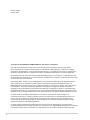 2
2
-
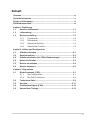 3
3
-
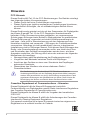 4
4
-
 5
5
-
 6
6
-
 7
7
-
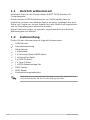 8
8
-
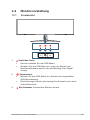 9
9
-
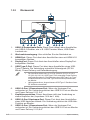 10
10
-
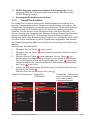 11
11
-
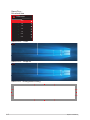 12
12
-
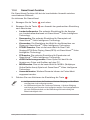 13
13
-
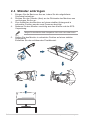 14
14
-
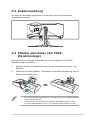 15
15
-
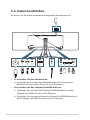 16
16
-
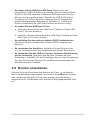 17
17
-
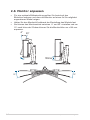 18
18
-
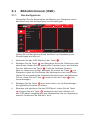 19
19
-
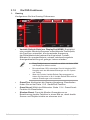 20
20
-
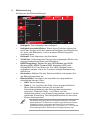 21
21
-
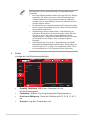 22
22
-
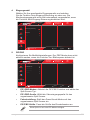 23
23
-
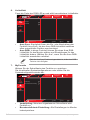 24
24
-
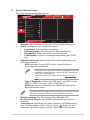 25
25
-
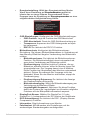 26
26
-
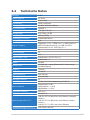 27
27
-
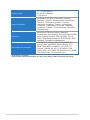 28
28
-
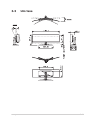 29
29
-
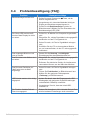 30
30
-
 31
31
-
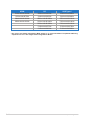 32
32
-
 33
33
Asus ROG Swift OLED PG49WCD Benutzerhandbuch
- Typ
- Benutzerhandbuch
Verwandte Artikel
-
Asus ROG Swift PG27UQR Benutzerhandbuch
-
Asus ROG Swift PG32UQXR Benutzerhandbuch
-
Asus TUF Gaming VG27AQ3A Benutzerhandbuch
-
Asus ROG Swift Pro PG248QP Benutzerhandbuch
-
Asus TUF Gaming VG34VQL3A Benutzerhandbuch
-
Asus ROG Swift PG38UQ Benutzerhandbuch
-
Asus TUF Gaming VG27AQL3A-W Benutzerhandbuch
-
Asus TUF Gaming VG279QM1A Benutzerhandbuch
-
Asus TUF Gaming VG27AQML1A Benutzerhandbuch
-
Asus TUF Gaming VG27AQML1A-W Benutzerhandbuch